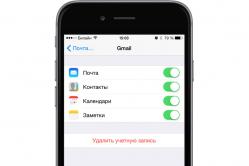Жаропонижающие средства для детей назначаются педиатром. Но бывают ситуации неотложной помощи при лихорадке, когда ребенку нужно дать лекарство немедленно. Тогда родители берут на себя ответственность и применяют жаропонижающие препараты. Что разрешено давать детям грудного возраста? Чем можно сбить температуру у детей постарше? Какие лекарства самые безопасные?
Одноклассники – популярнейшая социальная сеть, которая по количеству зарегистрированных пользователей уступает в русскоязычном сегменте только ВКонтакте. Как и любая другая соцсеть, Одноклассники имеют массу нюансов, которые необходимо знать. В нашем случае речь пойдет об индикаторе активности пользователя.
Способов идентификации друзей на Одноклассниках три: изучить состояние его аватарки, проследить даты и время последних записей в Ленте или написать личное сообщение. Собеседник может ответить сразу или не отвечать на сообщение, находясь в сети – но как это выяснить?
Состояние аватарки
Определить, находится ли друг в сети, можно, обратив внимание на его главную фотографию. Авторизуйтесь в Одноклассниках, введя логин и пароль. В открывшемся окне нажмите вкладку «Друзья».
В открывшемся списке указаны пользователи, знакомство с которыми подтверждено обоюдной заявкой на добавление в список друзей. В нижнем левом углу может мигать голубой или оранжевый кружок.

Его мигание означает, что этот друг сейчас находится на сайте. Такие же обозначения появляются, если нажать на вкладку Гости.
Цвет значка подскажет, какое устройство использует друг для входа в соцсеть. Если кружочек имеет синий цвет, значит пользователь использует телефон, смартфон или планшет. Если Одноклассники открыты с компьютера или ноутбука, мигает значок оранжевого цвета. Если зайти на вкладку друзья и выбрать «Друзья сейчас на сайте» в левом меню, у всех друзей онлайн будут мигать оранжевые или синие точки. Такие же обозначения имеют аватарки людей в разделе «Люди сейчас на сайте» в левом меню личного профиля.

В телефонной версии оранжевый значок остается круглым, а обозначение, что друг зашел с телефона или планшета, напоминает форму телефона в левом углу фотографии.

Пользователь не в сети
Клиенты соцсети замечают, что, покинув сайт, остаются онлайн на протяжении 5-10 минут и продолжают получать сообщения. Почему мигает кружок, если друг вышел со своей страницы? Если страничку в Одноклассниках на компьютере закрыть вместе с браузером либо вкладкой, друг остается видимым в сети еще 5 минут. За это время система регистрирует отсутствие активности, выполнения действий, и определяет, что вы офлайн. Если аккаунт будет открыт, но не делать новых записей в Ленте и не совершать действий в течение пяти минут, точка под фотографией исчезнет. Чтобы мгновенно выйти из сети и не отображаться в списках у друзей онлайн, нужно сначала нажать на кнопку «Выход» на верхней панели:

Либо выбрать выпадающее Меню клиента у миниатюры аватарки и нажать «Выйти». Система мгновенно зарегистрирует выход из сети, и вы не будете отображаться в списках онлайн.
Возможность скрыть онлайн

Невидимка не поможет скрыть присутствие на личной странице – значки показываются у каждого друга, который заходит на ok.ru с любого устройства и производит в аккаунте действия: просматривает ленту, профили, группы, слушает музыку. Невидимка предназначена для скрывания в разделе Гости. Если вы посетите чужой аккаунт, ее владелец мгновенно получит уведомление о гостях и сможет в ответ изучить вашу Ленту. Невидимка позволяет скрыть посещения других аккаунтов – заходя на них, уведомления отосланы не будут.

Если возле ника игрового напарника в Хамачи появляется синий кружок, ничего хорошего это не сулит. Это свидетельство того, что прямой туннель создать не удалось, соответственно для передачи данных задействован дополнительный ретранслятор, и пинг (задержка) оставит желать лучшего.
Что же делать в таком случае? Есть ряд незамысловатых способов диагностики и исправления.
Проверка блокировки сети
В большинстве случаев исправление проблемы сводится к банальной проверке блокировки передачи данных. Если точнее, то очень часто работе программы мешает встроенная защита Windows (Брандмауэр, Фаерволл). Если у вас имеется дополнительный антивирус с сетевым экраном, то добавьте программу Hamachi в исключения в настройках либо попробуйте полностью отключить фаерволл.
Жёлтый треугольник и синий кружок в Hamachi. ИСПРАВЛЯЕМ!!!
Что касается базовой защиты Windows, то нужно проверить настройки брандмауэра. Зайдите в «Панель управления > Все элементы панели управления > Брандмауэр Windows» и нажмите слева «Разрешение взаимодействия с приложением…»
Теперь найдите в списке нужную программу и убедитесь, что возле названия, а также справа стоят галочки. Стоит сразу проверить и ограничения для каких-то конкретных игр.
Почему я синий в Hamachi(Решение)
Кроме всего прочего, желательно пометить сеть Hamachi, как «частную», но это может отрицательно сказаться на безопасности. Сделать это можно при первом запуске программы.
Проверка своего IP
Есть такое понятие, как «белый» и «серый» IP. Для использования Хамачи строго необходим «белый». Большинство провайдеров его выдает, однако, некоторые экономят на адресах и делают NAT подсети с внутренними IP, которые не позволяют отдельному компьютеру полноценно выбираться в открытый интернет. В таком случае стоит обратиться к провайдеру и заказать услугу «белого» IP. Узнать тип вашего адреса также можно в деталях тарифного плана или по телефону технической поддержки.
Всегда пользовались популярностью. В тех же случаях, когда протянуть провод не представляется возможным (например, ваш партнёр в другом городе), пригодится такая программа, как Hamachi. Она создаёт которая позволяет наслаждаться прохождением кооперативных кампаний.
Правда, людей, решивших воспользоваться таким способом, может подстерегать неприятная проблема - туннель через ретранслятор. Это значит, что по каким-либо причинам доступ напрямую к другому компьютеру невозможен, и связь идёт через серверы программы. Это серьёзно снижает качество связи и зачастую приводит к невозможности игры по сети.
Проблема распространённая, но, к счастью, в большинстве случаев решаемая. Типичный признак того, что связь не прямая и создан тунель через ретранслятор, - синий индикатор напротив имени члена сети. В идеале индикатор должен гореть зелёным. В новых версиях программы появилась возможность пропинговать контакты в списке сети. Если пинг не проходит, то появятся сообщения о превышении времени запроса - это явный признак проблемы.
Прежде всего проверьте антивирусы на обоих компьютерах, встроенные в них фаерволлы нуждаются в постоянном контроле, иначе имеют привычку блокировать Hamachi. Ретранслятор деактивируется, как только вы получите устойчивое соединение с партнёром по сети. Попробуйте отключить защиту, если и после этого связь нестабильна, переходим к настройке программы.
В найдите "Свойства сети" и отключите "Шифрование". Кроме того, запускайте программу только от имени администратора (как и игру). Тогда с большой долей вероятности программа не станет создавать туннель через ретранслятор. Вообще, Hamachi - довольно капризная программа, потому иногда создает туннель даже в том случае, когда связь может быть установлена напрямую. Обычно такое бывает при медленном соединении у одного из участников сети.

Помимо прочего, стоит проверить если разбираетесь в этом, или вызвать специалистов: тут уж всё зависит только от степени вашей осведомлённости. Давать советы в данном случае бессмысленно, т.к. причин «на той стороне» может быть сколько угодно. Без понимания принципов работы и настройки, можно запросто что-нибудь сломать, и тогда проблемы станут серьёзнее.
При этом не всегда туннель через ретранслятор - плохо, т.к. некоторым играм хватает и того качества, что предоставляет сервер Hamachi. Если связь вас устраивает, то зачем что-то менять? Если же проблема никак не устраняется: ни вашими усилиями, ни силами провайдера, то, как вариант, смените компанию, предоставляющую вам интернет-услуги. Конечно, это доставит вам некоторые неудобства поначалу, но качественная связь того стоит.

Туннель через ретранслятор - крайне неприятная проблема, которую следует устранять при первой возможности. Другое дело, что цена вопроса может разниться от 15 минут вашего времени, до кардинальной смены провайдера. Будьте к этому готовы. Помните, лучше пару дней посидеть без интернета, но впоследствии забыть о проблемах с соединением навсегда.
Hamachi - это новейшая программа для создания защищенной сети через интернет, которая выполняет функцию локальной. В итоге получается, так что компьютеры, находящиеся на огромном расстоянии привязываются друг другу по принципу локальной сети поверх интернета. Но даже у современных программ есть сбои, одной из которых является «Туннель через ретранслятор». Главным минусом данной проблемы является низкая скорость игры и бесконечные вылеты с серверов в результате слабого пинга. В этой статье мы расскажем, как исправить туннель через ретранслятор в Hamachi.
Почему такая проблема происходит
Проблема туннеля через ретранслятор довольно распространённая и вполне решаемая. Причина проблемы в том, что программа не может достигнуть компьютера на прямую, и поэтому ищет связь через сторонние серверы. При таком раскладе индикатор возле имени одного из членов сети загорается синим цветом.
Исправление туннеля через ретранслятор
Чтобы убрать туннель через ретранслятор следуйте точно по инструкции ниже. Выполнив все шаги, вы создадите благоприятные условия для создания прямого тоннеля между компьютерами.
1. В начале вам нужно проверить, белый ли у вас IP. Дело в том, что для прямого подключения между компьютерами, хотя бы у одного из пользователей должен быть белый IP. Обзавестись белым IP можно через провайдера, который предоставляет вам интернет.

2. В момент работы Hamachi антивирус и брандмауэр должны быть отключены. Отключить брандмауэр можно через панель управление, раздел «Система и безопасность» - «брандмауэр Windows». Отключить антивирус можно до последующей перезагрузки, либо на некоторое время, например на 30 минут.

3. Зайдите в программу Hamachi и откройте панель «Параметры». Откройте в параметрах «Дополнительные настройки» и измените значение «Использовать прокси-сервер» на «Нет».


4. Перезапустите Hamachi и проверьте цвет индикатора пользователя, с которым вы хотите соединиться. Если он горит зеленым, значит, вы смогли исправить туннель через ретранслятор.
Теперь вы знаете, как исправить туннель через ретранслятор в Hamachi. Если у вас так и не получилось исправить данную проблему, то вам нужно проверить настройки роутера или провайдера на запрет использования прямых портов. Также попросите другого пользователя выполнить те же действия, что представлены выше. Надеемся, вам удастся настроить Hamachi и беспрепятственно играть с друзьями по сети на высочайшей скорости и низком пинге.
Социальная сеть – место не только для общения с коллегами и школьными друзьями. Здесь создают группы по интересам, смотрят приколы и последние выпуски сериалов, слушают любимую музыку и даже работают. Кроме очевидных функций, в Одноклассниках есть менее заметные и малоизвестные, расширяющие ваши возможности в системе.
Узнаем, зачем нужны цветные круги, которые встречаются в нижнем углу на фотографии профиля. Что значит синий кружок в одноклассниках – каких пользователей им отмечают и как поставить его на фото?
Круглые индикаторы бывают синего и оранжевого цвета. Но обозначают они одно – данный человек находится он-лайн на ОК:
Если значков в углу фото не стоит, то человек не зашел в социальную сеть. Цвет индикатора обозначает версию сайта:
- синий – мобильная, вход с планшета или телефона;
- оранжевый – полноценная, вход с компьютера.
Оранжевый кружок встречается чаще, большинство заходит на полнофункциональный сайт. Синий круг отображается как при посещении ОК через браузер устройства, так и при визите через официальное приложение, скачанное и установленное на смартфон. В обоих случаях пользователь заходит на мобильный вариант системы.
Если вы открываете полноразмерные ОК в браузере, то на личном фото мерцающего знака не найдете. Перейдите на мобильную версию сети – и увидите в личной учетной записи мигающий значок:

Имейте в виду, что цвет индикатора не всегда точно определяет, как пользователь открыл социальную сеть – с компьютера или с телефона. С полноценной версии можно открыть компактную – достаточно в браузере перейти по адресу: https://m.ok.ru/. Загрузится усеченный вариант для мобильных устройств, и друзья увидят синий круг на вашем профиле, хотя вы сидите в ОК на компьютере.
И со смартфона можно открыть полную страницу. По умолчанию система распознает, что выполнен вход с гаджета с небольшим экраном, и подгружает специальный компактный вариант сайта. Если вы хотите перейти на полноценные ОК – в заглавном меню в конце есть пункт «Полная версия»:
При нажатии на него откроется обычный сайт, ваш профиль украсит фирменный оранжевый знак – хотя вы открыли страничку ОК с телефона. В приложении Одноклассники поменять разновидность системы невозможно.
Иногда бывает, что фотография пользователя отмечена мерцающим кружком, но он отсутствует на сайте. Почему мигает значок в этом случае? Мигание прекращается с закрытием социальной сети не мгновенно, а через 3-5 минут. За это время обновляются данные в ОК и меняется состояние индикаторов.
Если круг продолжает мерцать дольше – возможно, учетная запись параллельно открыта на другом устройстве. Также проверьте, закрыт ли браузер полностью по кнопке «Выход» или свернут в неактивное состояние.
Поэтому мигающий круглый знак говорит, что пользователь зашел в ОК и готов к общению. Его цвет определяет версию системы – полная или мобильная, однозначно определить тип устройства (компьютер или смартфон) не всегда возможно.